Best Video Converter for Windows 10
Summary: This article will present the best video converter for windows 10, and the steps to convert video files with Bitwar Video Converter.
Introduce Bitwar Video Converter
We all know that the video conversion tool allows you to convert a video from one format to another. There are many video converters for you to select, including free, paid, and freemium options. They differ in various aspects, including ease of use, functionality, and other factors. Bitwar Video Converter is your first and best choice. Why choose Bitwar Video Converter?
Benefits:
1. Easy to use and suitable for beginners
2. Provide high-quality video output
3. Convert video files quickly
4. Provides various input and output formats
5. No adware and other malware
Steps to convert video files
Download and Install Bitwar Video Converter from Bitwarsoft Download Center.
Step 1. Run Bitwar Video Converter file on your computer.
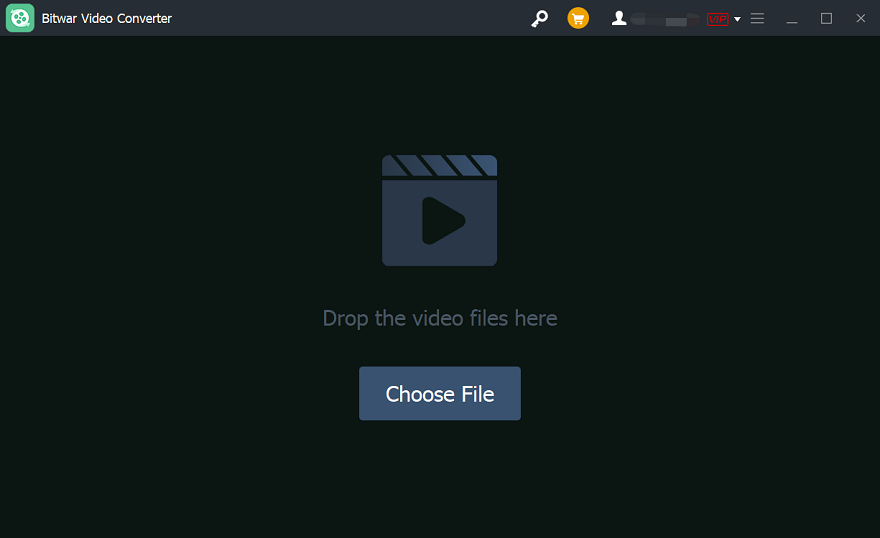
Step 2. Select the desired AVI file from this location. You can add multiple AVI files to convert to MP4 format.
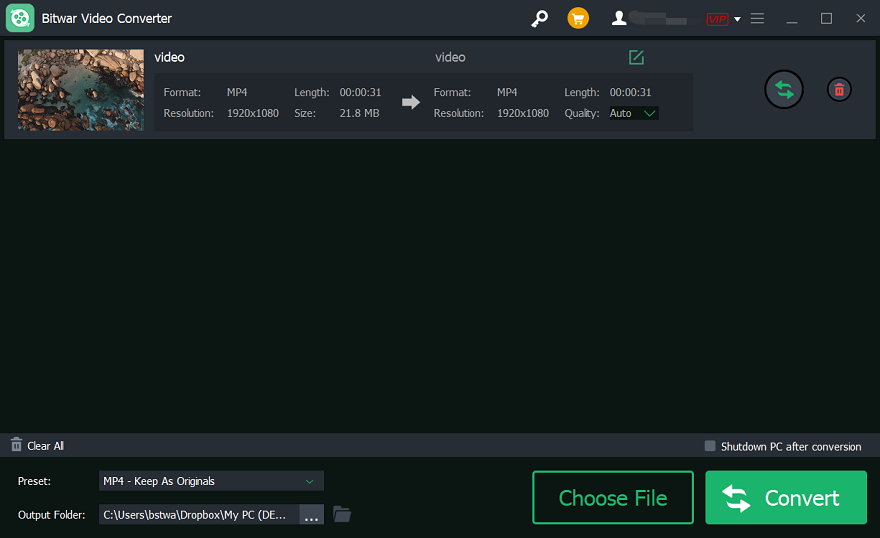
Step 3. Select MP4 format from the preset output list.
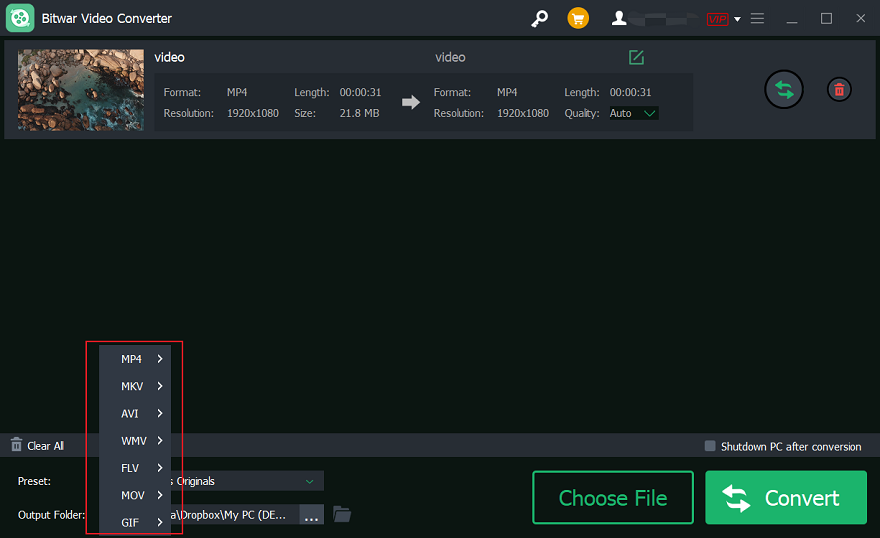
Step 4. Click the Convert button to convert the video file to MP4.
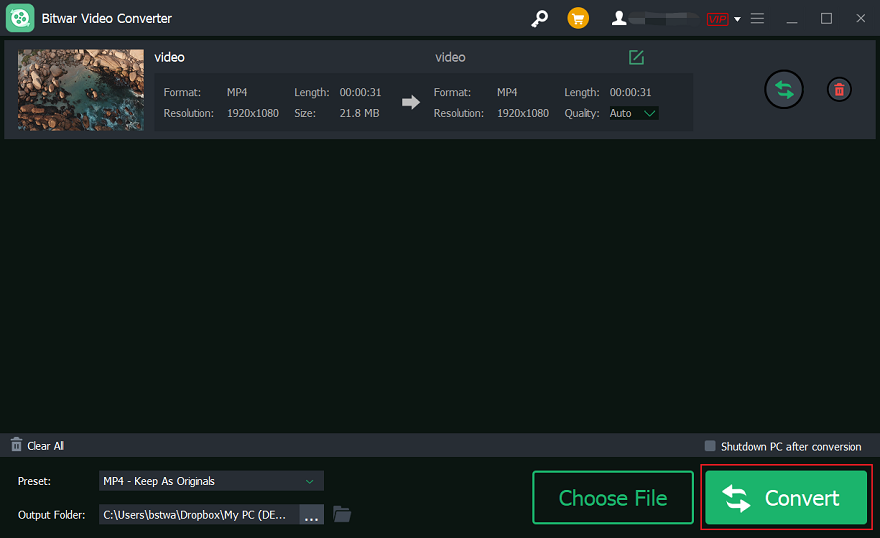
Step 5. Preview the MP4 video.

Conclusion
Bitwar Video Converter can be trusted as the safest, fastest, and most efficient multi-video file format conversion tool. Try it now!
Previous Article
4 Recovery Ways To Recover Lost Data After Android Media Storage Clear Summary: This article will present the best video converter for windows 10, and the steps to convert video files with...Next Article
What’s New in Bitwar Video Converter V1.0.2.0 Summary: This article will present the best video converter for windows 10, and the steps to convert video files with...
About Bitwar Video Converter
Batch convert all popular video files, including protected formats: QSV, QLV, KUX to MP4, AVI, FLV, WMV, MKV, MOV, GIF.,etc.
Learn More
